PS怎么画出立体的篮球?
溜溜自学 平面设计 2023-08-08 浏览:290
大家好,我是小溜,PS是一款非常受欢迎的图像设计及处理软件,灵活的借助PS的功能,我们可以制作立体效果的图,例如PS怎么画出立体的篮球?具体操作方法,小溜分享给大家。
工具/软件
硬件型号:小新Air14
系统版本:Windows7
所需软件:PS CS3
方法/步骤
第1步
新建一个图层,点击视图-->标尺,拉出一条十字坐标参考线
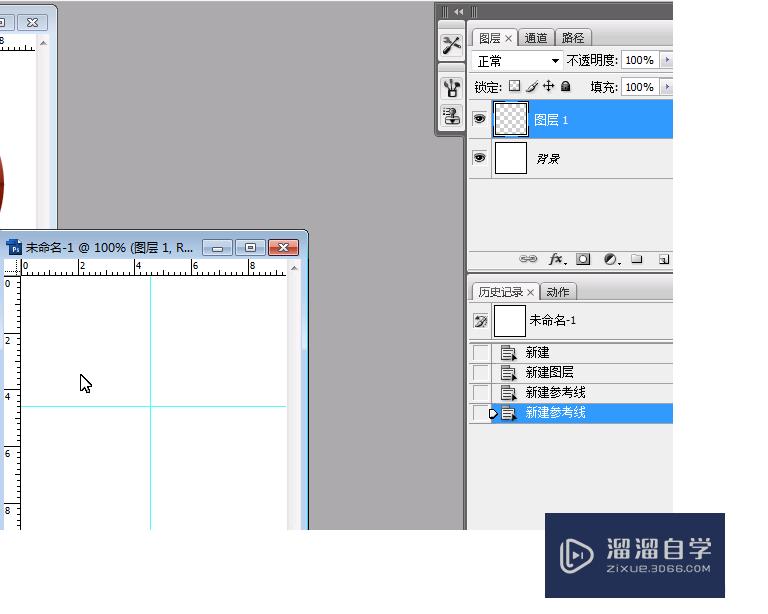
第2步
以参考线中心点为起点画一个圆,配置前景色

第3步
按shift+F5以前景色填充圆形

第4步
使用钢笔工具描点,用来描篮球弧线。

第5步
描完点之后用转换点工具拉伸画篮球的弧线
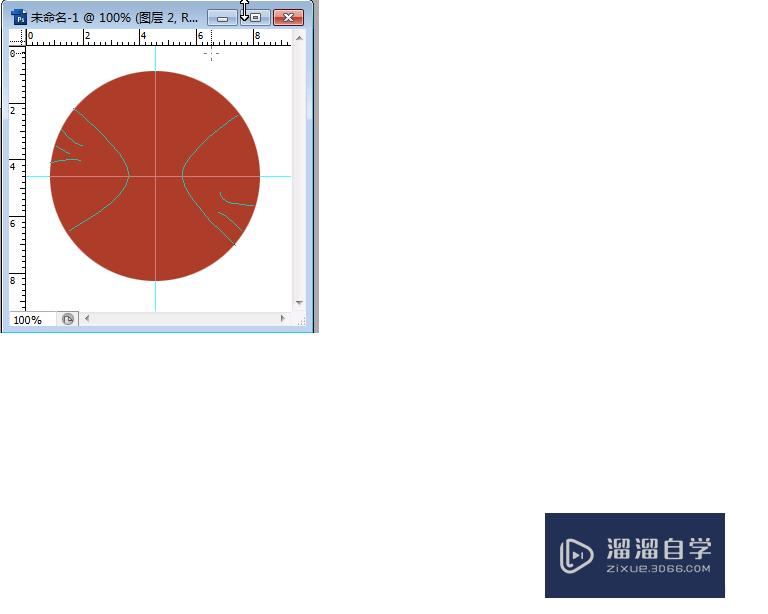
第6步
设置画笔的大小为5,前景色为黑色,点击用画笔描边路径


第7步
使用左边工具栏的减淡工具把亮部擦白,使用加深工具把影部擦黑
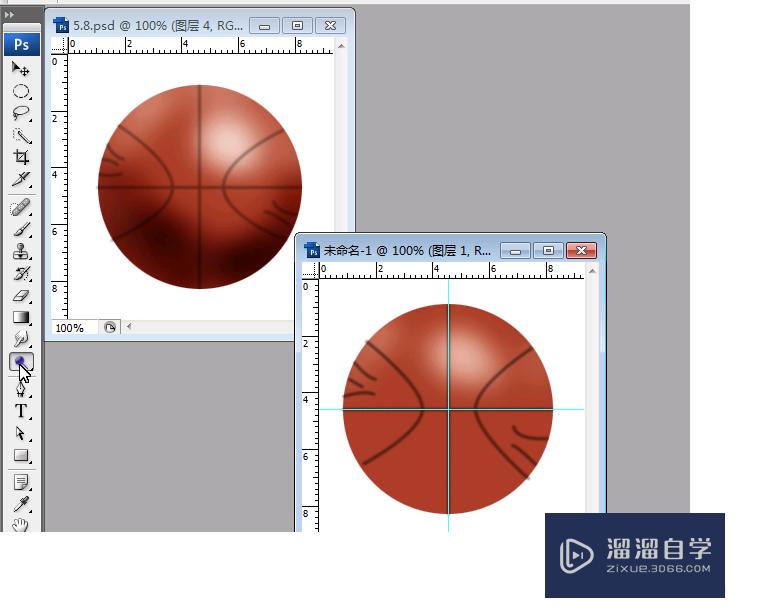
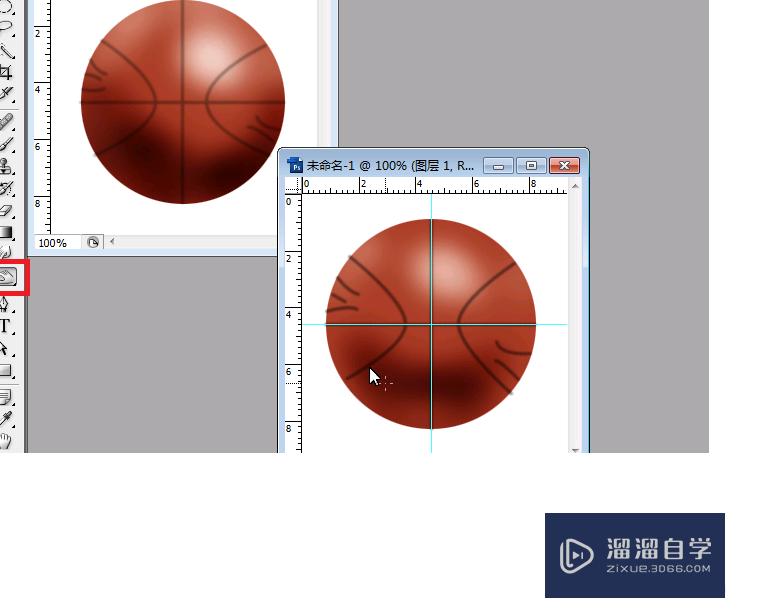
第8步
视图-->清除参考线
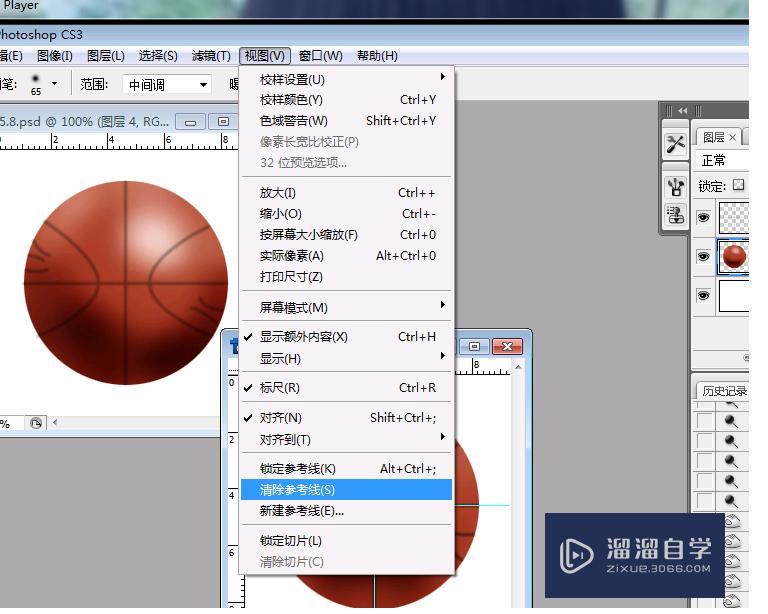
第9步
最后效果图。

注意/提示
以上“PS制作一个立体的篮球”的内容小溜就介绍到这里,希望小溜今天分享的内容能够帮助小伙伴们解决问题。想要深入了解PS操作,点击这里可以观看更多。
相关文章
距结束 06 天 10 : 16 : 04
距结束 01 天 22 : 16 : 04
首页








